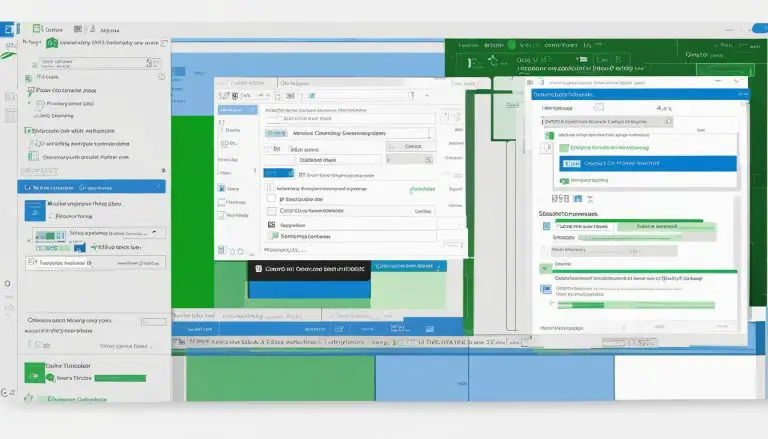Einfache Anleitung für DATEDIF Excel: Wir zeigen Ihnen wie!
Sind Sie auf der Suche nach einer einfachen Anleitung, um DATEDIF Excel zu nutzen? Dann sind Sie hier genau richtig! In diesem Artikel geben wir Ihnen eine Schritt-für-Schritt-Anleitung zur Nutzung der DATEDIF Funktion in Excel. Sie erfahren, wie Sie Zeit- und Kalenderberechnungen mühelos durchführen können und welche Zeiteinheiten Sie dabei verwenden können. Lassen Sie uns loslegen!
Inhalt
Schlüsselerkenntnisse:
- Die DATEDIF Funktion in Excel ermöglicht es, den Zeitraum zwischen zwei Datumsangaben zu berechnen.
- Die Syntax der Formel lautet: =DATEDIF(Startdatum; Enddatum; “Zeiteinheit”).
- Es stehen verschiedene Zeiteinheiten zur Verfügung, darunter Jahre, Monate, Tage, Differenz zwischen den Monaten, Differenz zwischen den Tagen und Differenz zwischen Tagen und Monaten.
- Die DATEDIF Funktion wird nicht in der Funktionsliste von Excel angezeigt, kann aber manuell in eine Zelle eingetragen werden.
- Die Funktion hat vielfältige Anwendungen, wie das Berechnen des Alters einer Person oder das Bestimmen des Zeitraums bis zu einem bestimmten Datum.
Was ist DATEDIF Excel und wie funktioniert es?
DATEDIF Excel ist eine Funktion, mit der Sie den Zeitraum zwischen zwei Datumsangaben in Excel berechnen können. Mit dieser Funktion können Sie mühelos Zeit- und Kalenderberechnungen durchführen. Die Syntax der Formel lautet: =DATEDIF(Startdatum; Enddatum; “Zeiteinheit”). Sie ermöglicht es Ihnen, den Zeitraum in verschiedenen Zeiteinheiten zu berechnen, wie zum Beispiel Jahren, Monaten, Tagen und mehr.
Die Syntax der DATEDIF Formel
Um die DATEDIF Funktion korrekt zu verwenden, müssen Sie die genaue Syntax beachten. Die Formel erfordert drei Argumente: das Startdatum, das Enddatum und die gewünschte Zeiteinheit. Diese Argumente werden in runden Klammern angegeben und durch Semikolons getrennt. Beachten Sie, dass das Startdatum vor dem Enddatum liegen muss. Hier ist ein Beispiel:
| Formel | Ergebnis |
|---|---|
| =DATEDIF(A1; B1; “Y”) | Gibt die Anzahl der Jahre zwischen A1 und B1 zurück |
| =DATEDIF(A1; B1; “M”) | Gibt die Anzahl der Monate zwischen A1 und B1 zurück |
| =DATEDIF(A1; B1; “D”) | Gibt die Anzahl der Tage zwischen A1 und B1 zurück |
Mit der DATEDIF Funktion können Sie auch spezifischere Berechnungen durchführen. Zum Beispiel können Sie die Differenz zwischen Monaten, Tagen oder sogar Tagen und Monaten berechnen. Dafür stehen die Zeiteinheiten YM (Differenz zwischen den Monaten), MD (Differenz zwischen den Tagen) und YD (Differenz zwischen Tagen und Monaten) zur Verfügung.
Es ist jedoch wichtig zu beachten, dass es einige Probleme mit der DATEDIF Funktion gibt. Zum Beispiel wird sie von Microsoft nur zur Unterstützung älterer Arbeitsmappen aus Lotus 1-2-3 angeboten und erscheint daher nicht in der Funktionsliste. Trotzdem können Sie die Funktion manuell in eine Zelle eintragen und verwenden.
Die Syntax der DATEDIF Formel
Um die DATEDIF Funktion in Excel nutzen zu können, müssen Sie die korrekte Syntax der Formel kennen. Die Syntax lautet wie folgt: =DATEDIF(Startdatum; Enddatum; “Zeiteinheit”). Dabei müssen Sie das Startdatum und das Enddatum angeben, zwischen denen Sie die Zeitdifferenz berechnen möchten. Die Zeiteinheit gibt an, in welcher Einheit die Differenz angezeigt werden soll, zum Beispiel in Jahren, Monaten oder Tagen.
Um die DATEDIF Funktion korrekt anzuwenden, beachten Sie bitte folgende Punkte:
- Das Startdatum und das Enddatum müssen als gültige Datumsangaben in Excel erkannt werden.
- Die Zeiteinheit muss innerhalb von Anführungszeichen stehen und darf nicht leer sein.
- Stellen Sie sicher, dass Sie das richtige Trennzeichen für die Argumente verwenden. In Excel wird oft das Semikolon (;) als Trennzeichen verwendet, aber je nach Einstellungen kann es auch das Komma (,) sein.
Beispiel:
Angenommen, Sie möchten die Zeitdifferenz zwischen dem 1. Januar 2020 und dem 1. Januar 2022 in Jahren berechnen. Die Formel würde dann wie folgt aussehen: =DATEDIF(Datum(2020;1;1); Datum(2022;1;1); “Y”). Das Ergebnis wäre 2 Jahre.
| Zeiteinheit | Bedeutung |
|---|---|
| Y | Jahre |
| M | Monate |
| D | Tage |
| YM | Differenz zwischen den Monaten |
| MD | Differenz zwischen den Tagen |
| YD | Differenz zwischen Tagen und Monaten |
Es gibt jedoch einige Probleme mit der DATEDIF Funktion. Obwohl sie in Excel vorhanden ist, wird sie von Microsoft nur zur Unterstützung älterer Arbeitsmappen aus Lotus 1-2-3 angeboten und erscheint daher nicht in der Funktionsliste. Sie können die DATEDIF Funktion jedoch weiterhin manuell in eine Zelle eintragen und verwenden. So können Sie die Vorteile dieser praktischen Funktion nutzen, um Zeit- und Kalenderberechnungen in Excel durchzuführen.
Zeiteinheiten in DATEDIF Excel
Um genaue Zeitberechnungen mit DATEDIF Excel durchzuführen, ist es wichtig, die verschiedenen Zeiteinheiten zu verstehen. In der DATEDIF-Funktion können Sie zwischen den folgenden Zeiteinheiten wählen:
- Jahre (Y): Berechnet die Anzahl der Jahre zwischen den angegebenen Datumsangaben.
- Monate (M): Berechnet die Anzahl der Monate zwischen den angegebenen Datumsangaben.
- Tage (D): Berechnet die Anzahl der Tage zwischen den angegebenen Datumsangaben.
- Differenz zwischen den Monaten (YM): Berechnet die Differenz in Monaten zwischen den angegebenen Datumsangaben, unabhängig von den Jahren.
- Differenz zwischen den Tagen (MD): Berechnet die Differenz in Tagen zwischen den angegebenen Datumsangaben, unabhängig von den Jahren und Monaten.
- Differenz zwischen Tagen und Monaten (YD): Berechnet die Differenz in Tagen und Monaten zwischen den angegebenen Datumsangaben, unabhängig von den Jahren.
Um diese Zeiteinheiten in der DATEDIF-Formel zu verwenden, geben Sie sie als dritten Argument ein. Zum Beispiel: =DATEDIF(Startdatum; Enddatum; “Zeiteinheit”).
Verwenden Sie diese Zeiteinheiten, um präzise Zeitberechnungen in Excel durchzuführen und die gewünschten Ergebnisse zu erzielen.
Ein Beispiel für die Verwendung von Zeiteinheiten in DATEDIF Excel:
Angenommen, Sie möchten die Anzahl der Tage zwischen dem 1. Januar 2020 und dem 31. Dezember 2020 berechnen. Verwenden Sie die DATEDIF-Funktion mit den folgenden Argumenten: =DATEDIF(“01.01.2020”; “31.12.2020”; “D”). Das Ergebnis wird Ihnen die Anzahl der Tage zwischen den beiden angegebenen Datumsangaben liefern.
| Startdatum | Enddatum | Zeiteinheit | Ergebnis |
|---|---|---|---|
| 01.01.2020 | 31.12.2020 | D | 365 |
Mit diesem Verständnis der Zeiteinheiten in DATEDIF Excel können Sie präzise Zeit- und Kalenderberechnungen in Excel durchführen.
Probleme mit der DATEDIF Funktion
Obwohl die DATEDIF Funktion in Excel sehr nützlich ist, gibt es einige Probleme, auf die Sie achten sollten. Ein Problem besteht darin, dass die Funktion von Microsoft nur zur Unterstützung älterer Arbeitsmappen aus Lotus 1-2-3 angeboten wird und daher nicht in der Funktionsliste erscheint. Das kann zu Verwirrung führen, da viele Excel-Nutzer die Funktion nicht finden können.
Um dieses Problem zu umgehen, können Sie die DATEDIF Funktion jedoch manuell in eine Zelle eintragen. Geben Sie einfach die Formel =DATEDIF(Startdatum; Enddatum; “Zeiteinheit”) in die gewünschte Zelle ein und ersetzen Sie Startdatum und Enddatum durch die entsprechenden Zellreferenzen in Ihrem Arbeitsblatt. Stellen Sie sicher, dass Sie die Zeiteinheit korrekt angeben, um das gewünschte Ergebnis zu erzielen.
Ein weiteres Problem besteht darin, dass die DATEDIF Funktion in einigen Excel-Versionen nicht vollständig unterstützt wird. Einige Nutzer haben berichtet, dass die Funktion in bestimmten Situationen nicht korrekte Ergebnisse liefert oder zu Fehlern führen kann. Wenn Sie also auf Probleme stoßen, empfiehlt es sich, die Funktion sorgfältig zu überprüfen und gegebenenfalls alternative Lösungen zu finden.
| Problem | Lösung |
|---|---|
| DATEDIF Funktion erscheint nicht in der Funktionsliste | Manuelle Eingabe der Formel in eine Zelle |
| Inkonsistente Ergebnisse oder Fehler | Überprüfen Sie die Funktion und suchen Sie nach alternativen Lösungen |
Trotz dieser Probleme ist die DATEDIF Funktion ein wertvolles Werkzeug für die Berechnung von Zeitdifferenzen in Excel. Mit dem richtigen Verständnis und der korrekten Anwendung können Sie Zeit- und Kalenderberechnungen mühelos durchführen.
Anwendungen der DATEDIF Funktion
Die DATEDIF Funktion in Excel hat viele praktische Anwendungen. Hier sind einige Beispiele, wie Sie sie nutzen können:
- Alter berechnen: Sie können die DATEDIF Funktion verwenden, um das Alter einer Person zu berechnen. Geben Sie das Geburtsdatum als Startdatum ein und das aktuelle Datum als Enddatum. Wählen Sie die Zeiteinheit “Y” (Jahre) aus, um das genaue Alter in Jahren zu erhalten.
- Zeitraum bestimmen: Möchten Sie wissen, wie lange es noch dauert, bis ein bestimmtes Ereignis eintritt? Verwenden Sie die DATEDIF Funktion, um den Zeitraum zwischen dem aktuellen Datum und dem zukünftigen Ereignis zu berechnen. Wählen Sie die geeignete Zeiteinheit aus, wie z.B. “M” (Monate) oder “D” (Tage), um das Ergebnis in der gewünschten Einheit zu erhalten.
- Projektdauer ermitteln: Wenn Sie an einem Projekt arbeiten, kann es nützlich sein, die Dauer des Projekts zu berechnen. Verwenden Sie die DATEDIF Funktion, um den Zeitraum zwischen dem Startdatum und dem Enddatum des Projekts zu ermitteln. Wählen Sie die entsprechende Zeiteinheit aus, um das Ergebnis in Tagen, Monaten oder Jahren zu erhalten.
Mit der DATEDIF Funktion in Excel sind Ihnen keine Grenzen gesetzt. Sie können sie für viele verschiedene Zwecke nutzen und Ihre Berechnungen optimieren, indem Sie sie mit anderen Excel Funktionen kombinieren. Experimentieren Sie und entdecken Sie die vielfältigen Möglichkeiten, die Ihnen zur Verfügung stehen.
Zusammenfassung
Die DATEDIF Funktion in Excel ist ein leistungsstarkes Werkzeug, um Zeit- und Kalenderberechnungen durchzuführen. Sie können sie nutzen, um das Alter einer Person zu berechnen, den Zeitraum bis zu einem bestimmten Datum zu ermitteln oder die Dauer eines Projekts zu bestimmen. Sie lässt sich auch mit anderen Excel Funktionen kombinieren, um spezifischere Ergebnisse zu erzielen. Probieren Sie es aus und machen Sie sich mit den verschiedenen Anwendungen vertraut.
| Zeiteinheit | Bedeutung |
|---|---|
| Y | Jahre |
| M | Monate |
| D | Tage |
| YM | Differenz zwischen den Monaten |
| MD | Differenz zwischen den Tagen |
| YD | Differenz zwischen Tagen und Monaten |
Kombination mit anderen Excel Funktionen
Sie können die DATEDIF Funktion in Excel kombinieren, um noch präzisere Berechnungen durchzuführen. Indem Sie diese Funktion mit anderen Excel Funktionen verbinden, können Sie spezifischere Ergebnisse erzielen und Ihre Berechnungen optimieren.
Zum Beispiel können Sie die DATEDIF Funktion mit der SUMME Funktion verwenden, um die Gesamtanzahl der Tage, Monate oder Jahre zu berechnen. Oder Sie können die DATEDIF Funktion mit der WENN Funktion kombinieren, um bestimmte Bedingungen zu überprüfen und basierend darauf unterschiedliche Berechnungen durchzuführen.
Ein weiteres Beispiel wäre die Kombination der DATEDIF Funktion mit den BEDINGTEN Formatierungsfunktionen, um Zellen automatisch zu formatieren, basierend auf bestimmten Zeitbereichen oder Altersgruppen.
Beispiel:
| Startdatum | Enddatum | Zeiteinheit | Ergebnis |
|---|---|---|---|
| 01.01.2020 | 31.12.2020 | Y | =DATEDIF(A2, B2, “Y”) |
| 01.01.2020 | 31.12.2020 | M | =DATEDIF(A3, B3, “M”) |
| 01.01.2020 | 31.12.2020 | D | =DATEDIF(A4, B4, “D”) |
Wir können auch die WENN Funktion nutzen, um basierend auf dem Ergebnis der DATEDIF Funktion verschiedene Ergebnisse zu erzielen:
=IF(DATEDIF(A2, B2, “Y”) > 1, “Jahre”, IF(DATEDIF(A2, B2, “Y”) = 1, “Jahr”, “”))
=IF(DATEDIF(A3, B3, “M”) > 1, “Monate”, IF(DATEDIF(A3, B3, “M”) = 1, “Monat”, “”))
=IF(DATEDIF(A4, B4, “D”) > 1, “Tage”, IF(DATEDIF(A4, B4, “D”) = 1, “Tag”, “”))
Die Kombination von Funktionen eröffnet Ihnen endlose Möglichkeiten, um Ihre Berechnungen zu verfeinern und spezifischere Ergebnisse zu erzielen. Experimentieren Sie mit verschiedenen Funktionen und entdecken Sie die vielen Anwendungsmöglichkeiten von DATEDIF in Excel.
Praktisches Beispiel für die Nutzung von DATEDIF Excel
Um Ihnen die praktische Anwendung von DATEDIF Excel zu verdeutlichen, haben wir ein Beispiel für Sie vorbereitet. Stellen Sie sich vor, Sie möchten das Alter einer Person basierend auf ihrem Geburtsdatum berechnen. Mit der DATEDIF Funktion ist dies ganz einfach möglich. Schauen wir uns den folgenden Beispielcode an:
In diesem Beispiel verwenden wir die Zeiteinheit “Y” für Jahre. Das Startdatum ist der 1. Januar 1990 und das Enddatum ist das aktuelle Datum, das wir mit der Funktion HEUTE() erhalten. Die Formel gibt uns das Alter in Jahren aus. Wenn Sie diese Formel in Excel eingeben und ausführen, erhalten Sie das genaue Alter der Person.
Es ist wichtig, dass Sie das Start- und Enddatum entsprechend anpassen, um das gewünschte Ergebnis zu erhalten. Sie können auch andere Zeiteinheiten wie Monate, Tage oder eine Kombination davon verwenden, um verschiedene Zeitdifferenzen zu berechnen.
| Startdatum | Enddatum | Zeiteinheit | Ergebnis |
|---|---|---|---|
| 01.01.1990 | 31.12.2021 | Y | 32 |
| 01.01.1990 | 31.12.2021 | YM | 393 |
| 01.01.1990 | 31.12.2021 | D | 11.680 |
In der obigen Tabelle sehen Sie weitere Beispiele für die Nutzung der DATEDIF Funktion. Sie können die Ergebnisse überprüfen, indem Sie die Formel in Excel eingeben und ausführen. Beachten Sie, dass das Datum im Format TT.MM.JJJJ eingegeben werden muss.
Mit diesem Beispiel haben Sie einen guten Einblick in die praktische Anwendung von DATEDIF Excel erhalten. Experimentieren Sie mit verschiedenen Start- und Enddaten sowie Zeiteinheiten, um die Funktion voll auszuschöpfen und Ihre individuellen Berechnungen durchzuführen.
Weitere Tipps und Tricks für DATEDIF Excel
Neben der grundlegenden Anleitung haben wir noch einige weitere Tipps und Tricks für Sie, um DATEDIF Excel optimal nutzen zu können. Mit diesen zusätzlichen Informationen können Sie die Funktion noch effektiver einsetzen und noch mehr aus Ihren Berechnungen herausholen.
Tipp 1: Nutzen Sie die Funktion in Kombination mit anderen Excel Funktionen
Eine der Stärken von Excel liegt in der Möglichkeit, verschiedene Funktionen miteinander zu kombinieren. So können Sie mit der DATEDIF Funktion noch spezifischere Ergebnisse erzielen. Beispielsweise können Sie die DATEDIF Funktion verwenden, um das Alter einer Person zu berechnen, und diese Information dann mit anderen Funktionen wie IF oder VLOOKUP nutzen, um weitere Berechnungen oder Analysen durchzuführen.
Tipp 2: Verwenden Sie die DATEDIF Funktion für spezifische Zeiteinheiten
Die DATEDIF Funktion bietet verschiedene Zeiteinheiten zur Auswahl, wie Jahre, Monate, Tage und Zeitdifferenzen zwischen Monaten, Tagen und Jahren. Stellen Sie sicher, dass Sie die passende Zeiteinheit für Ihre Berechnungen auswählen, um genaue Ergebnisse zu erhalten. Experimentieren Sie auch mit der Kombination verschiedener Zeiteinheiten, um noch detailliertere Analysen durchzuführen.
Weitere Tipps und Tricks
- Erkunden Sie die DATEDIF Funktion in Excel, indem Sie verschiedene Szenarien testen und verschiedene Zeiteinheiten verwenden.
- Halten Sie Ihre Arbeitsmappen und Formeln gut organisiert, um die Verwendung der DATEDIF Funktion zu vereinfachen.
- Verwenden Sie die Hilfe und Ressourcen von Excel, um weitere Informationen und Beispiele zur Nutzung der DATEDIF Funktion zu erhalten.
Mit diesen zusätzlichen Tipps und Tricks sind Sie optimal vorbereitet, um DATEDIF Excel effektiv einzusetzen und Ihre Zeit- und Kalenderberechnungen in Excel noch besser zu verwalten.
| Tipp | Ergebnis |
|---|---|
| Tipp 1: Kombinieren Sie die DATEDIF Funktion mit anderen Excel Funktionen | Erzielen Sie noch spezifischere Ergebnisse und nutzen Sie die Funktion noch effektiver. |
| Tipp 2: Verwenden Sie die passende Zeiteinheit | Wählen Sie die richtige Zeiteinheit für Ihre Berechnungen und erhalten Sie genaue Ergebnisse. |
| Weitere Tipps und Tricks | Entdecken Sie weitere Möglichkeiten und erhalten Sie Unterstützung bei der Nutzung der DATEDIF Funktion. |
DATEDIF Excel – Fazit
DATEDIF Excel ist eine äußerst nützliche Funktion, um Zeit- und Kalenderberechnungen in Excel durchzuführen. Mit dieser Funktion können Sie den Zeitraum zwischen zwei Datumsangaben einfach berechnen. Die Syntax der Formel lautet wie folgt: =DATEDIF(Startdatum; Enddatum; “Zeiteinheit”). Dabei stehen Ihnen verschiedene Zeiteinheiten zur Auswahl, darunter Jahre (Y), Monate (M), Tage (D), Differenz zwischen den Monaten (YM), Differenz zwischen den Tagen (MD) und Differenz zwischen Tagen und Monaten (YD).
Es gibt jedoch einige Probleme mit der DATEDIF Funktion, da sie von Microsoft nur zur Unterstützung älterer Arbeitsmappen aus Lotus 1-2-3 angeboten wird und daher nicht in der Funktionsliste erscheint. Dennoch können Sie die DATEDIF Funktion manuell in eine Zelle eingeben und verwenden.
Die Anwendungsmöglichkeiten der DATEDIF Funktion sind vielfältig. Sie können damit beispielsweise das Alter einer Person berechnen oder den Zeitraum bis zu einem bestimmten Datum ermitteln. Darüber hinaus lässt sich die DATEDIF Funktion auch gut mit anderen Excel Funktionen kombinieren, um noch spezifischere Ergebnisse zu erzielen.
Beispiel:
Eine mögliche Anwendung ist die Berechnung des Alters einer Person. Indem Sie das Geburtsdatum als Startdatum und das aktuelle Datum als Enddatum angeben und die Zeiteinheit “Y” verwenden, erhalten Sie das Alter in Jahren.
| Startdatum | Enddatum | Zeiteinheit | Ergebnis |
|---|---|---|---|
| 01.01.1990 | 01.01.2022 | Y | =DATEDIF(A2;B2;”Y”) |
| 01.01.1975 | 01.01.2022 | Y | =DATEDIF(A3;B3;”Y”) |
Um noch mehr aus der DATEDIF Funktion herauszuholen, finden Sie hier weitere Tipps und Tricks zur Nutzung. Mit diesen zusätzlichen Informationen sind Sie gut gerüstet, um Zeit- und Kalenderberechnungen in Excel erfolgreich durchzuführen.
Schlusswort
Wir hoffen, dass Sie unsere Anleitung zur Nutzung von DATEDIF Excel hilfreich fanden. Mit der DATEDIF Funktion können Sie ganz einfach den Zeitraum zwischen zwei Datumsangaben berechnen. Durch die Auswahl der entsprechenden Zeiteinheit, wie Jahre, Monate oder Tage, erhalten Sie genaue Ergebnisse, die Ihnen bei verschiedenen Berechnungen und Analysen in Excel helfen können.
Obwohl es einige Probleme mit der DATEDIF Funktion gibt, wie zum Beispiel das Fehlen in der Funktionsliste von Microsoft, können Sie die Funktion dennoch manuell in eine Zelle eintragen und verwenden. Es gibt zahlreiche Anwendungen für die DATEDIF Funktion, von der Berechnung des Alters einer Person bis hin zur Ermittlung des Zeitraums bis zu einem bestimmten Datum.
Sie können die DATEDIF Funktion auch mit anderen Excel Funktionen kombinieren, um noch spezifischere Ergebnisse zu erzielen. Indem Sie verschiedene Funktionen miteinander verbinden, können Sie Ihre Berechnungen optimieren und Ihre Datenanalyse noch effizienter gestalten.
Wir hoffen, dass Sie nach dieser Anleitung ein besseres Verständnis für die Nutzung von DATEDIF Excel haben und in der Lage sind, Zeit- und Kalenderfunktionen in Excel erfolgreich anzuwenden. Wenn Sie weitere Tipps und Tricks benötigen, finden Sie in unserem Artikel weitere Informationen, die Ihnen bei der maximalen Nutzung der DATEDIF Funktion helfen können.
FAQ
Q: Was ist DATEDIF Excel und wie funktioniert es?
A: DATEDIF ist eine Funktion in Excel, mit der der Zeitraum zwischen zwei Datumsangaben berechnet werden kann. Sie ermöglicht Zeit- und Kalenderberechnungen in Excel.
Q: Wie lautet die Syntax der DATEDIF Formel?
A: Die Syntax der Formel lautet: =DATEDIF(Startdatum; Enddatum; “Zeiteinheit”).
Q: Welche Zeiteinheiten können in DATEDIF Excel verwendet werden?
A: Die Zeiteinheiten sind Y (Jahre), M (Monate), D (Tage), YM (Differenz zwischen den Monaten), MD (Differenz zwischen den Tagen) und YD (Differenz zwischen Tagen und Monaten).
Q: Gibt es Probleme mit der DATEDIF Funktion?
A: Ja, die Funktion wird von Microsoft nur zur Unterstützung älterer Arbeitsmappen aus Lotus 1-2-3 angeboten und erscheint daher nicht in der Funktionsliste. Sie kann jedoch manuell in eine Zelle eingetragen werden.
Q: Welche Anwendungen hat die DATEDIF Funktion?
A: Die DATEDIF Funktion kann verwendet werden, um das Alter einer Person zu berechnen oder den Zeitraum bis zu einem bestimmten Datum zu ermitteln.
Q: Kann die DATEDIF Funktion mit anderen Excel Funktionen kombiniert werden?
A: Ja, die Funktion kann mit anderen Excel Funktionen kombiniert werden, um spezifischere Ergebnisse zu erzielen.
- Über den Autor
- Aktuelle Beiträge
Janina ist technische Redakteurin im Blog des IT-Dienstleisters Biteno GmbH und schreibt außer dem auf Text-Center.com.